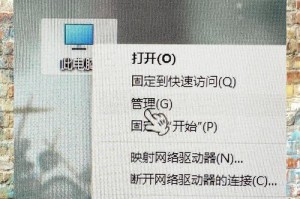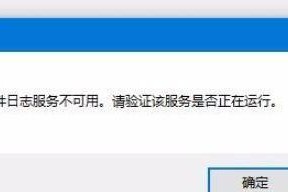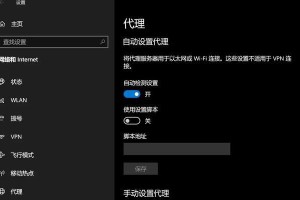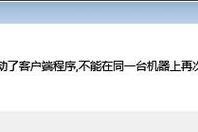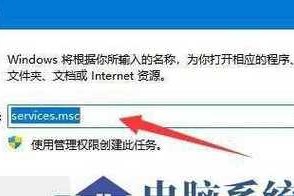在安装操作系统时,通常需要使用引导镜像来启动安装程序。引导镜像是一种包含操作系统安装程序的文件,它可以被烧录到光盘、USB驱动器或者从网络中获取。使用引导镜像启动系统安装可以方便地进行系统的安装和配置。本文将详细介绍如何使用引导镜像来启动系统并进行系统安装。
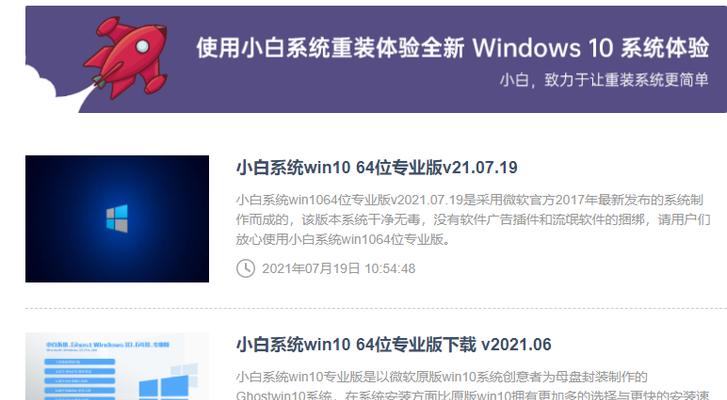
1.下载合适的引导镜像文件
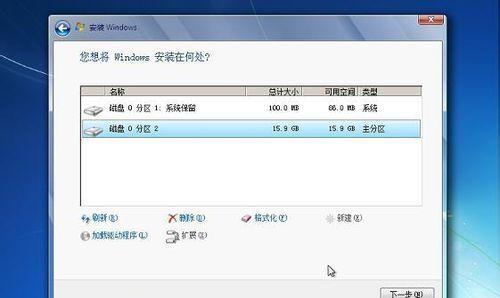
在进行系统安装前,首先需要下载合适的引导镜像文件。你可以从操作系统官方网站或者其他可信来源下载适合自己的引导镜像文件。
2.准备启动介质
根据自己选择的引导镜像文件类型,准备合适的启动介质。如果是光盘镜像文件,你需要刻录成可启动的光盘;如果是USB驱动器镜像文件,你需要使用软件将其写入USB驱动器。
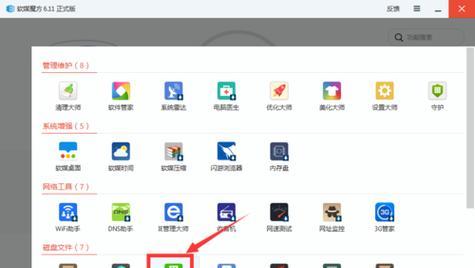
3.进入计算机的BIOS设置
在启动计算机时,按下特定的按键(通常是DEL、F2或者F12)进入计算机的BIOS设置界面。
4.修改启动顺序
在BIOS设置界面中,找到启动顺序相关选项,并将启动介质(如光盘或USB驱动器)排在首位,确保计算机首先从启动介质中启动。
5.保存修改并重启计算机
在修改了启动顺序后,保存修改并重启计算机。计算机将会从选择的启动介质中启动。
6.进入引导镜像界面
当计算机从启动介质中启动后,会自动进入引导镜像的界面。在此界面中,你可以选择不同的安装选项和配置信息。
7.选择安装方式
在引导镜像界面中,选择你想要进行的安装方式,如全新安装、升级或者修复等。
8.配置系统安装参数
根据个人需要,配置系统安装参数,如选择安装目录、分区大小等。
9.开始系统安装
完成配置后,点击开始或者确认按钮,系统安装程序将开始执行。这个过程可能需要一段时间,请耐心等待。
10.安装完成提示
当系统安装完成后,会弹出相应的提示窗口。根据提示信息,可以选择重新启动计算机或者进入新安装的系统。
11.重启计算机
如果选择重新启动计算机,系统将会重启,并从安装后的硬盘启动。
12.系统初始化和设置
在重启后,系统会开始进行初始化和设置,包括设定用户名、密码、时区等信息。
13.安装必要的驱动程序
在系统初始化完成后,你可能需要安装一些硬件驱动程序,以确保硬件正常工作。
14.安装常用软件和配置环境
根据个人需求,安装常用软件和配置系统环境,使系统可以满足自己的工作和娱乐需求。
15.完成系统安装
经过一系列步骤的操作,你已经成功使用引导镜像启动并安装了系统。现在,你可以开始使用新安装的系统了。
通过本文的详细教程,你学会了如何使用引导镜像来启动并安装系统。引导镜像作为安装系统的重要工具,可以帮助我们方便地进行系统安装和配置。希望本文对你有所帮助,祝你成功安装并使用新系统!